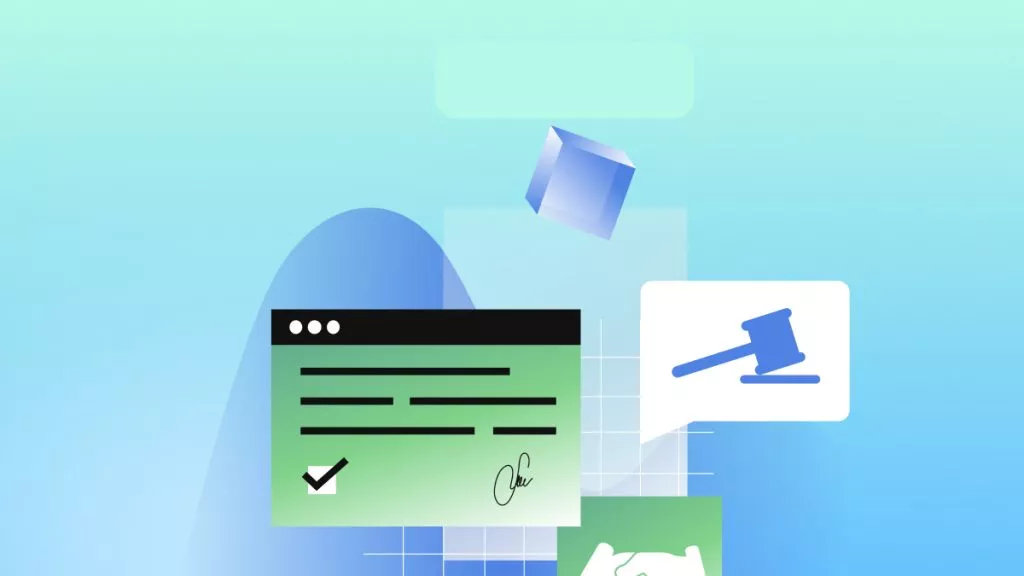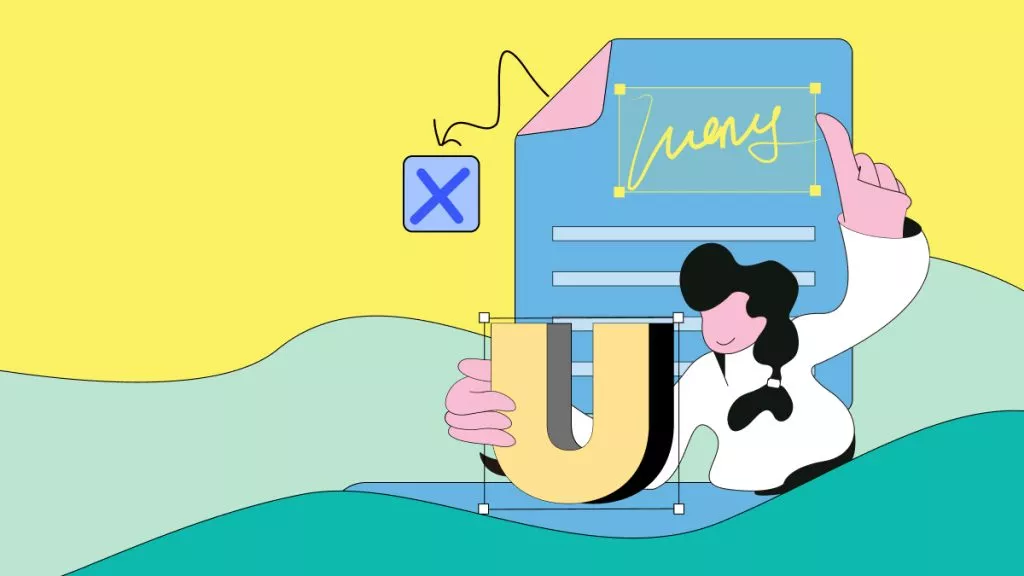PDF는 전 세계적으로 널리 사용되는 파일 형식으로, 레이아웃과 글꼴을 유지하고 보안 기능도 우수합니다. 하지만 개인적인 수정이나 문서 설명, 불필요한 서명 필드 제거 등을 위해 편집이 필요할 때도 있습니다. 특히 이미 서명이나 입력 데이터가 포함된 PDF는 실수로 작성했거나 처음부터 다시 작성하려 할 경우, 이를 제거하는 작업이 번거롭게 느껴질 수 있습니다.
이 글에서는 문서에 삽입된 서명 필드와 불필요한 공간을 간단하고 효과적으로 제거할 수 있는 세 가지 PDF 디지털 서명 제거 방법을 소개합니다. 그럼 지금 바로 깔끔한 문서를 만들기 위한 PDF 디지털 서명 삭제 방법을 살펴보겠습니다.
1부. PDF 디지털 서명 필드와 입력 데이터 제거하는 3가지 방법
적절한 도구를 사용하면 서명 필드를 제거하는 과정은 매우 간단해집니다. 다양한 방법과 도구가 존재하지만, 여기에서는 효율성과 간편함을 모두 갖춘 가장 쉬운 방법을 소개합니다.
1. UPDF
UPDF는 PDF 파일을 쉽게 탐색하고 효율적으로 관리할 수 있도록 설계된 올인원 PDF 편집 도구입니다. 서명 필드 제거와 같은 작업도 간편하게 처리할 수 있으며, 양식 작성과 편집까지 폭넓게 지원합니다. 특히 자주 PDF 양식을 다루는 사용자에게 유용한 기능들을 제공하며, 서명 필드 추가 및 제거에 특화된 주요 기능은 다음과 같습니다.
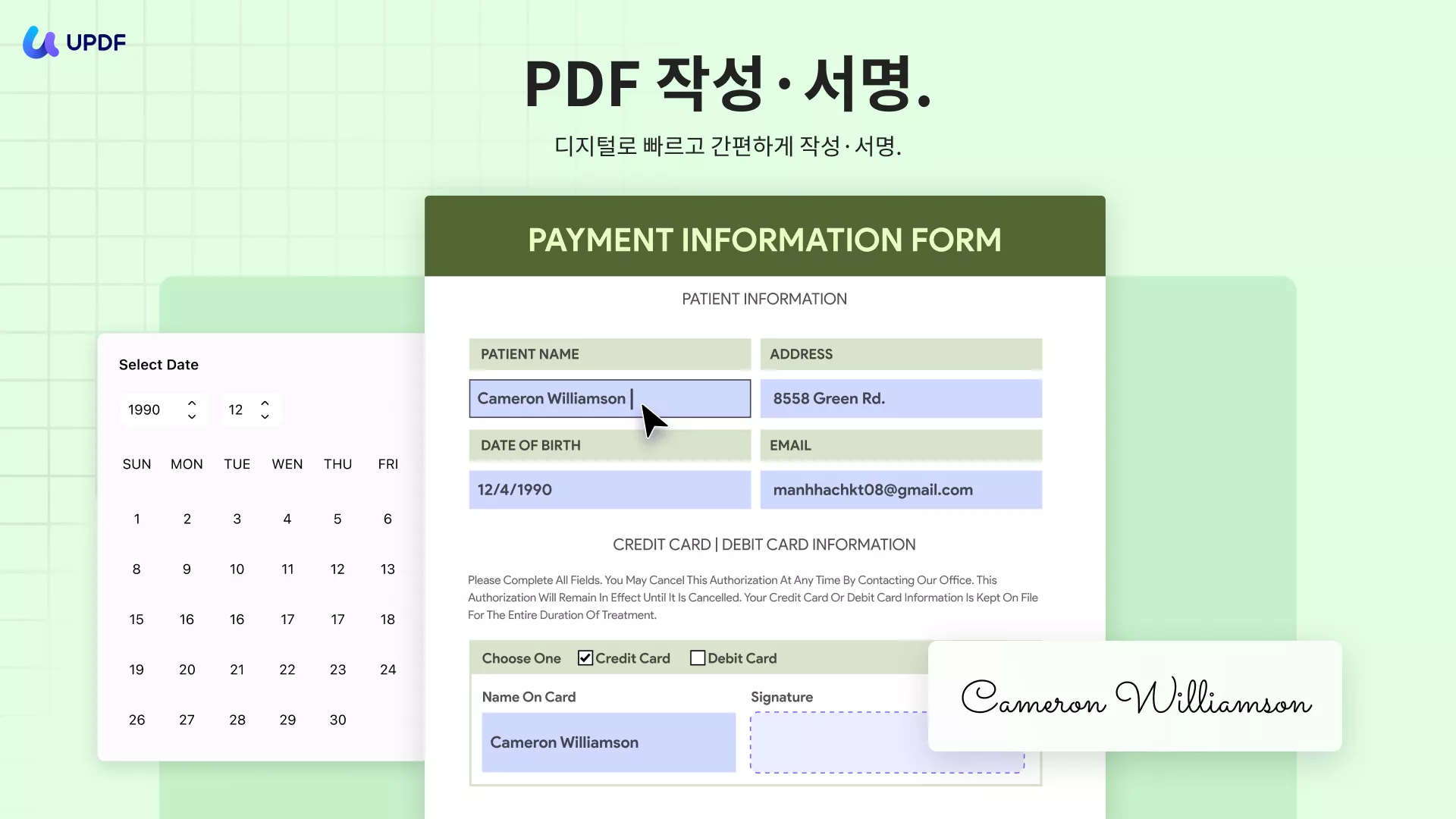
UPDF 특징
- 서명 필드 간편 선택 및 삭제: UPDF는 사용자 친화적인 인터페이스를 제공하여 서명 필드를 몇 번의 클릭만으로 쉽게 삭제할 수 있습니다. 복잡한 과정 없이 깔끔하게 작업을 마칠 수 있습니다.
- 다중 선택 기능: 여러 개의 서명 필드를 동시에 다뤄야 하나요? 걱정하지 마세요. UPDF는 여러 필드를 한 번에 선택할 수 있어 복사, 삭제, 정렬, 분배 등을 빠르게 처리할 수 있습니다.
- 입력 필드 재추가 및 재생성: 실수로 필드를 삭제했거나 새로운 필드가 필요한가요? UPDF는 텍스트 상자부터 라디오 버튼까지 다양한 양식 필드를 추가할 수 있어 문서의 기능성과 상호작용을 그대로 유지할 수 있습니다.
- 원클릭 정렬 기능: 복잡한 레이아웃은 이제 그만. UPDF는 서명 필드를 버튼 한 번으로 정렬할 수 있어 언제나 전문적인 문서 레이아웃을 유지할 수 있습니다.
- 간편한 필드 복제: 동일한 서명 필드를 여러 페이지에 적용하거나, 하나의 필드를 여러 개 복제해야 할 경우에도 UPDF에서는 복제가 매우 간단합니다.
간단하고 빠르게 시작하세요. 지금 UPDF를 다운로드하고, 이전과는 다른 쉬운 양식 편집과 PDF 관리 기능을 직접 경험해보세요!
Windows • macOS • iOS • Android 100% 안전
UPDF로 PDF 디지털 서명 제거하는 단계별 가이드
- UPDF 소프트웨어를 실행한 후, "파일 열기" 옵션을 클릭하여 서명 필드를 수정하거나 제거하고자 하는 PDF 파일을 선택합니다.
- PDF가 로드되면 상단 도구를 클릭한 후 "양식" 아이콘을 선택하세요. 그러면 양식 편집 모드로 진입하며, 문서 내 모든 서명 필드가 표시됩니다.
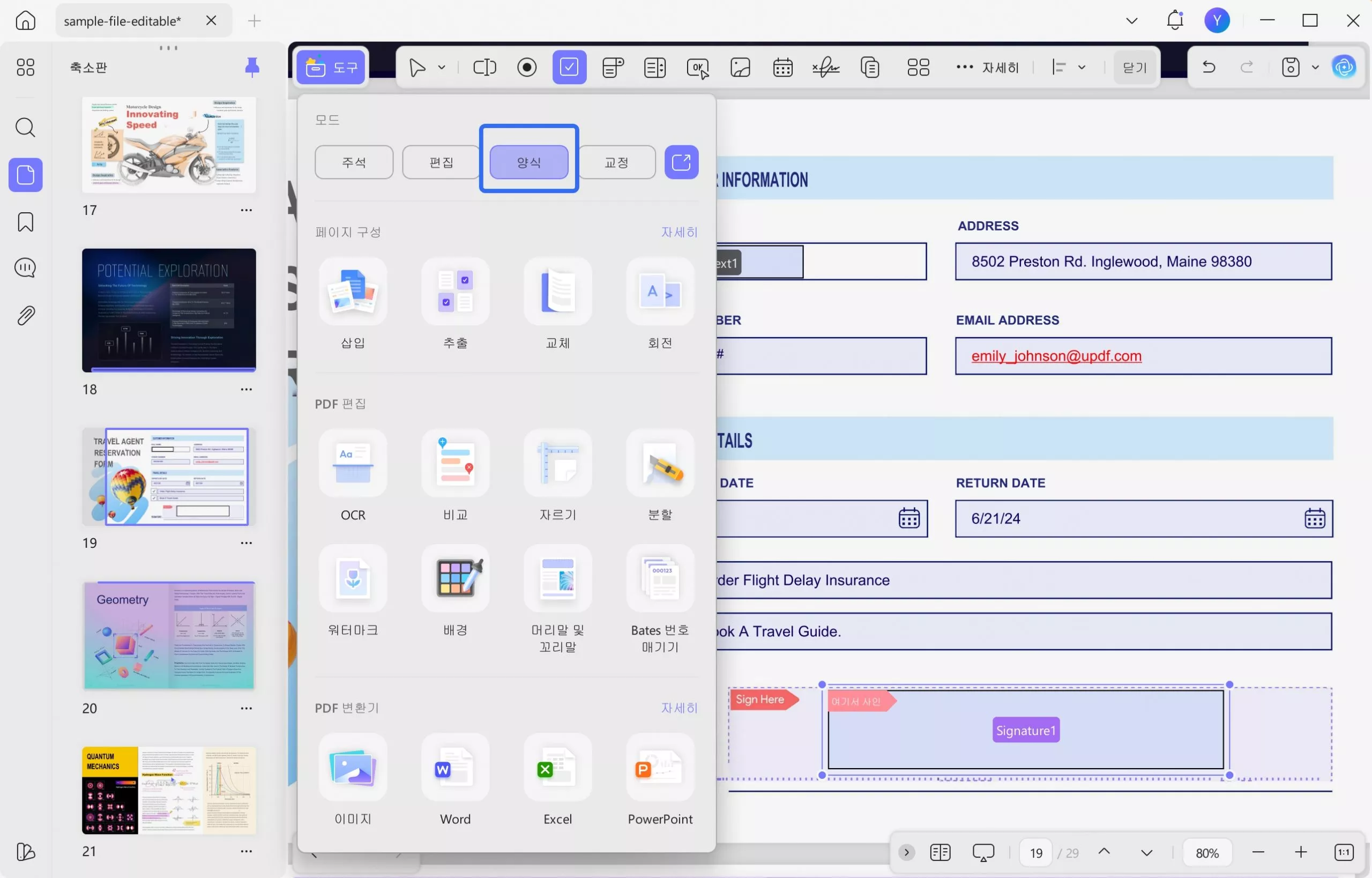
- 제거하고자 하는 서명 필드로 이동합니다. 여러 개의 필드를 한꺼번에 삭제하고 싶다면, Ctrl 키(또는 Mac에서는 Command 키)를 누른 상태로 각 필드를 클릭하여 모두 선택하세요.
- 선택이 완료되면 마우스 오른쪽 버튼을 클릭한 뒤 "삭제" 옵션을 선택합니다. 그러면 선택한 서명 필드가 즉시 제거됩니다.
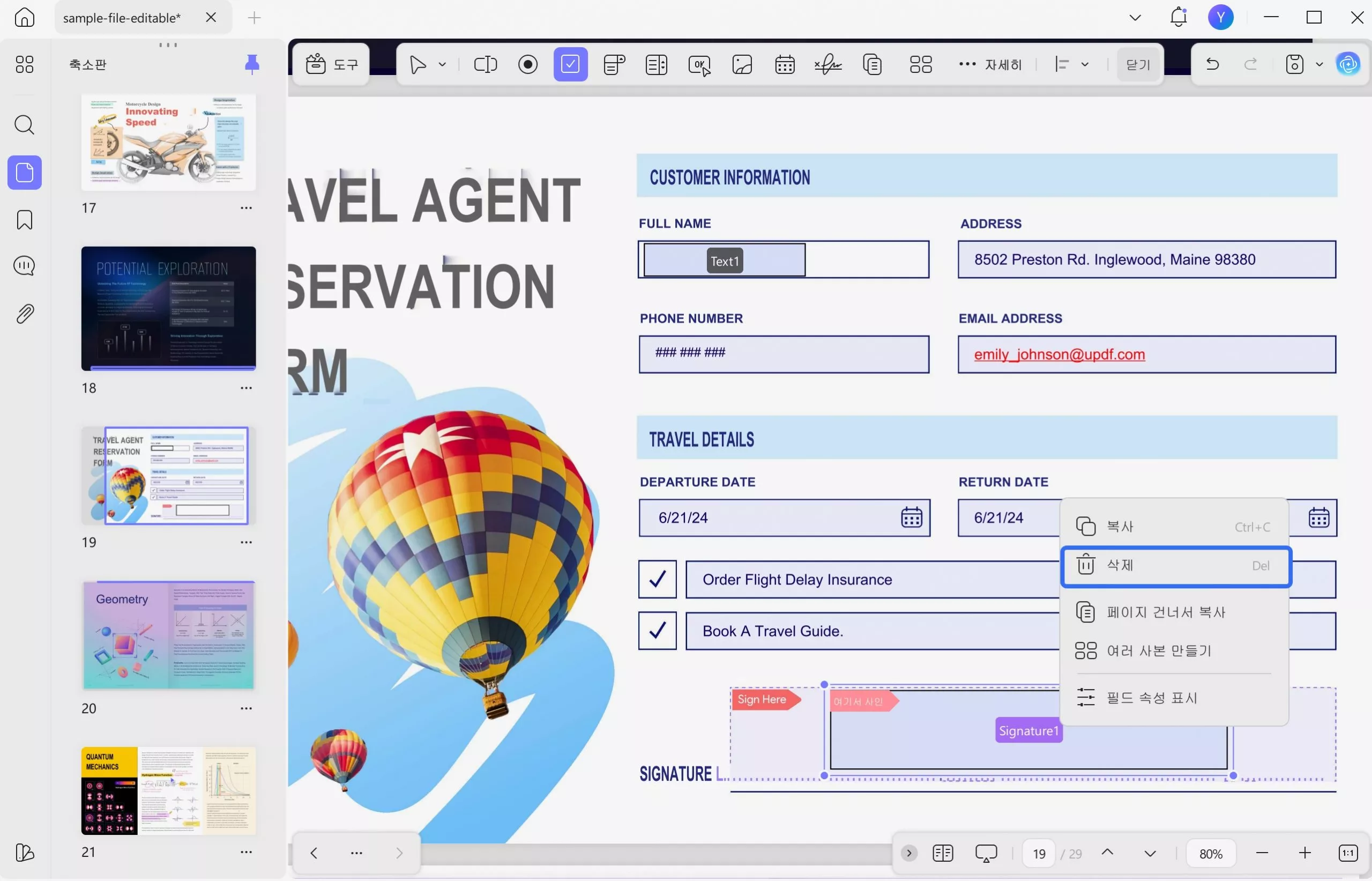
- 서명 필드 제거 후, 인터랙티브 필드 자리에 남아 있는 빈 상자를 삭제하고 싶다면, 왼쪽 패널에서 "PDF 편집"을 클릭하세요. 그다음 해당 더미 필드로 가서 마우스 오른쪽 버튼을 클릭하면 해당 상자도 제거할 수 있습니다.
- 작업이 끝나면 반드시 "저장" 또는 "다른 이름으로 저장"을 클릭하여 모든 수정 사항을 저장하세요.
관련 글: PDF에서 체크박스를 해제하는 방법은?
2. Adobe Acrobat
Adobe Acrobat은 신뢰성과 다양한 기능으로 유명한 대표적인 PDF 편집 도구입니다. 특히 서명 필드나 그 안의 데이터를 손쉽게 제거할 수 있어 많은 사용자에게 사랑받고 있습니다. 다만 가격이 다소 높지만, 전문성과 효율성 면에서는 탁월한 평가를 받고 있죠. 아래는 Adobe Acrobat으로 PDF에서 디지털 서명을 제거하는 간단한 방법입니다:
Adobe Acrobat에서 PDF 디지털 서명 삭제하는 방법
- Adobe Acrobat을 실행하고, 서명 필드가 포함된 PDF 파일을 엽니다.
- 상단 메뉴에서 ‘양식 준비’ 도구를 클릭합니다.
- 삭제하려는 서명 필드를 찾아 오른쪽 클릭(또는 Mac의 경우 Control + 클릭)합니다.
- 팝업 메뉴가 나타나면, ‘삭제(Delete)’를 선택합니다.

- 서명 필드가 제거된 후, 반드시 문서를 저장하여 변경 사항을 적용하세요.
3. DocHub
DocHub는 웹 기반의 PDF 편집 도구로, 서명 필드를 비롯한 다양한 양식 요소를 손쉽게 제거할 수 있는 직관적인 인터페이스를 제공합니다. 별도의 설치 없이 브라우저에서 바로 사용할 수 있어 접근성과 편의성이 뛰어납니다. 다음은 DocHub를 통해 서명 필드를 제거하는 단계별 방법입니다.
DocHub에서 서명 필드 제거하는 단계별 방법
- DocHub 공식 웹사이트에 접속하여 ‘회원가입)’을 클릭해 계정을 생성합니다.
- 회원가입 후, 대시보드로 이동합니다.
- ‘새 문서’를 선택하여 편집할 PDF 파일을 업로드합니다.
- 파일은 기기 또는 클라우드 저장소에서 불러오거나, 화면에 드래그 앤 드롭하여 업로드할 수 있습니다.
- 상단 도구 모음에서 편집 툴을 사용해 서명 필드를 찾아 선택하고 제거합니다.
- 편집이 완료되면, 오른쪽 상단의 ‘다운로드/내보내기)’ 아이콘을 클릭합니다.
- 편집된 파일을 저장할 위치를 선택합니다. 기기 저장 또는 DocHub 클라우드에 복사본 저장이 모두 가능합니다.
2부. 보너스: UPDF는 단순한 PDF 양식 편집기가 아닌 그 이상의 기능
UPDF는 단순한 도구 그 이상입니다. PDF와 상호작용하는 방식을 새롭게 정의하는 완성도 높은 사용자 경험을 제공합니다. 양식을 생성, 편집, 삭제할 때, UPDF는 빠르고 직관적인 프로세스를 통해 불필요한 번거로움을 없애 줍니다.
전문가와 일반 사용자 모두를 위한 필수 PDF 솔루션, UPDF의 핵심 기능 알아보기
클릭 한 번으로 양식 초기화: 양식을 처음부터 다시 입력하고 싶을 때, UPDF는 클릭 한 번으로 PDF 양식을 전체 초기화할 수 있는 기능을 제공합니다. 마치 ‘리셋 버튼’을 누르듯 깔끔하게 비워지고, 새로운 데이터를 입력할 준비가 완료됩니다.
강력한 PDF 편집기: UPDF는 PDF 텍스트 편집은 물론, 이미지 자르기, 삭제, 크기 조절, 링크 추가 및 제거까지 폭넓은 편집 기능을 갖추고 있습니다.
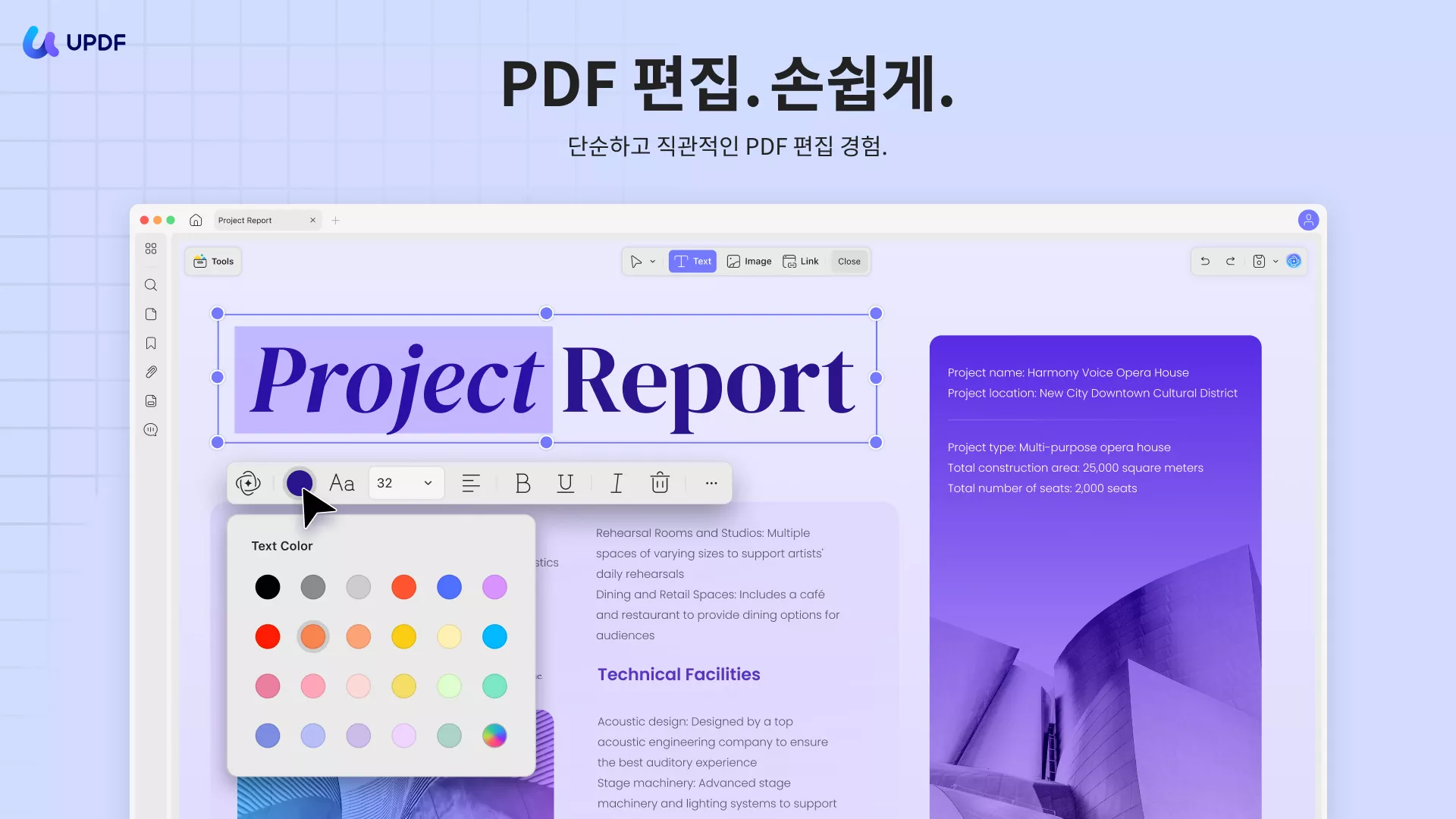
안전한 클라우드 저장소: 문서는 소중합니다. UPDF는 암호화된 클라우드 저장소를 제공하여 언제 어디서나 안전하게 문서를 접근하고 공유할 수 있도록 지원합니다.
다양한 파일 형식 간 변환: Word, Excel, PowerPoint, HTML, 이미지 등 다양한 형식 간 유연한 변환 기능을 제공해 어떤 작업에도 유연하게 대응할 수 있습니다.
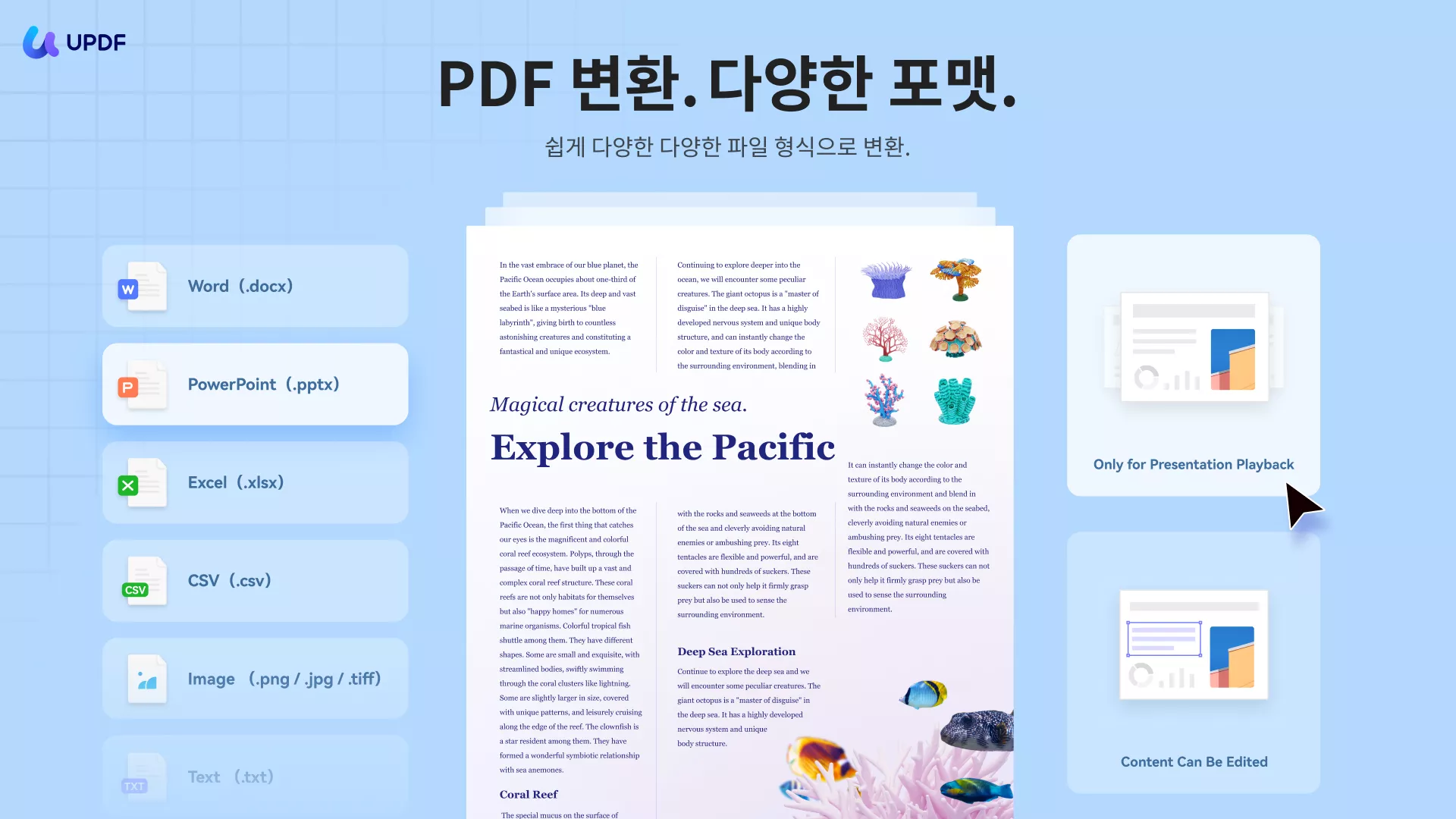
고급 주석 기능: 문서 검토나 협업 시 필요한 하이라이트, 메모, 스티커 노트 등 다양한 주석 도구를 통해 의견을 명확히 전달할 수 있습니다.
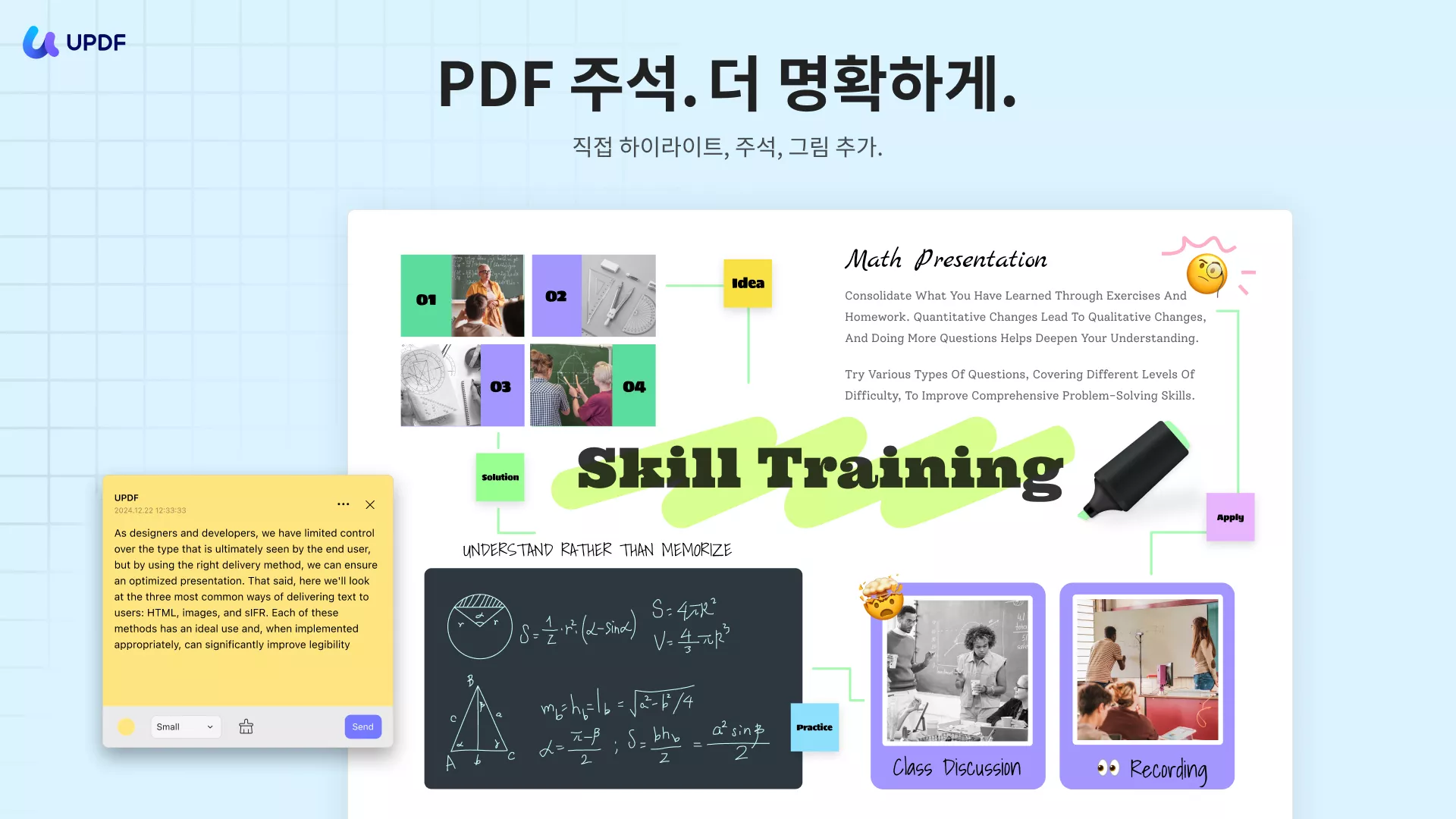
탁월한 양식 편집기: UPDF는 텍스트 상자, 체크박스, 드롭다운 등 다양한 양식 필드 추가가 가능하며, 페이지 간 양식 복제도 클릭 몇 번으로 간편하게 처리할 수 있습니다.
크로스 플랫폼 지원: Windows, Mac, Linux, iOS, Android에서 모두 사용 가능하며, 기기에 관계없이 작업을 이어서 할 수 있습니다.
AI 기반 생산성 도구: UPDF는 AI 기능을 통해 문서를 요약, 번역, 재작성, 콘텐츠 생성 등 다양한 방식으로 활용할 수 있게 하여 지능적이고 효율적인 업무를 돕습니다.
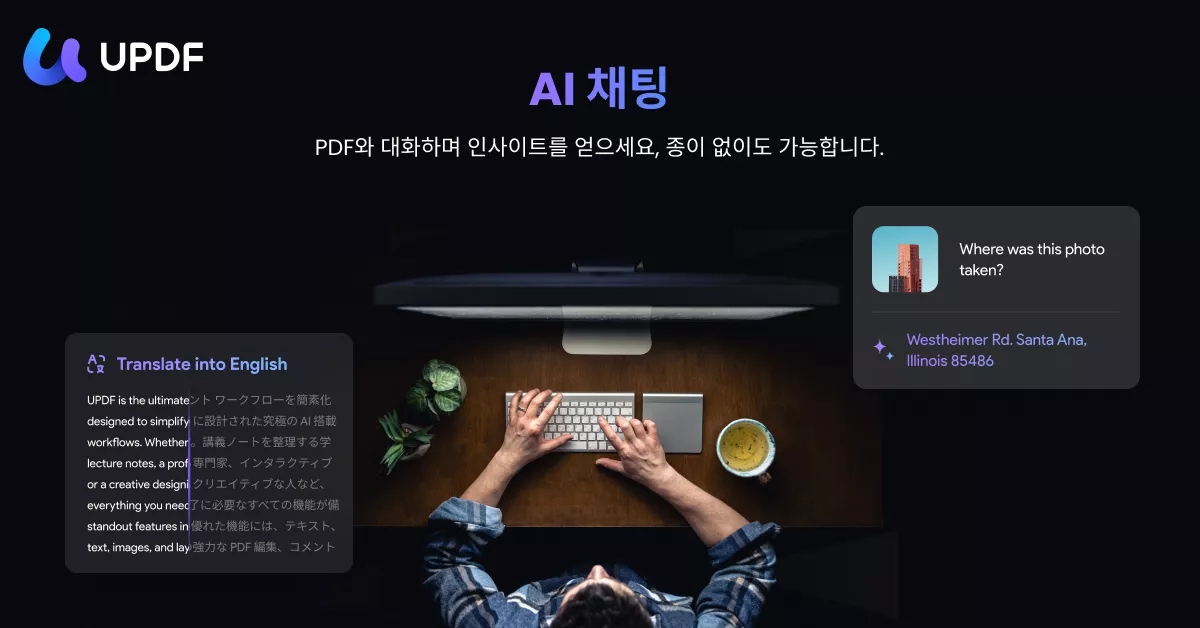
커스터마이징 기능: 브랜드 문서에 개성을 더하고 싶다면, 워터마크, 배경, 머리말/바닥말 삽입으로 맞춤형 문서 디자인도 가능합니다.
강력한 보안 환경: 문서의 편집뿐만 아니라 저장 환경까지 철저한 보안이 적용되어 민감한 정보도 안심하고 관리할 수 있습니다.
유연한 무료 및 프리미엄 요금제: 무료 버전으로 먼저 체험해보고, 필요에 따라 프리미엄 플랜으로 쉽게 업그레이드할 수 있어 부담 없이 시작할 수 있습니다.
지금 UPDF를 다운로드하고, 차원이 다른 PDF 편집 환경을 직접 경험해보세요. 단순한 편집을 넘어, 강력한 생산성과 안전한 문서 관리를 한 번에 누릴 수 있습니다.
지금 바로 다운로드하고, UPDF Pro로 업그레이드하세요! 당신의 PDF 편집 여정을 한층 더 매끄럽고 전문적으로 만들어드립니다.
Windows • macOS • iOS • Android 100% 안전
3부. PDF 디지털 서명 관련 자주 묻는 질문(FAQ)
Q1.PDF 디지털 서명 제거는 어떻게 하나요?
디지털 서명을 제거하는 것은 적절한 도구만 있다면 비교적 간단한 작업입니다. UPDF를 사용하면 마우스, 트랙패드, 키보드로 서명을 작성할 수 있을 뿐만 아니라, 쉽게 삭제할 수도 있습니다.
- 먼저 UPDF를 다운로드하고 실행하세요.
- 그런 다음, 삭제하고자 하는 서명이 포함된 PDF 파일을 엽니다.
- 파일이 열리면, 서명을 클릭한 후 마우스 오른쪽 버튼을 클릭하여 쉽게 서명을 삭제할 수 있습니다. 이 작업은 읽기 모드와 주석 모드 모두에서 수행할 수 있습니다.
- 서명을 클릭하여 선택한 뒤, 휴지통 아이콘을 클릭하거나 마우스 오른쪽 클릭 후 '삭제)'를 선택하세요. 또는 서명을 선택한 상태에서 키보드의 Del 키를 눌러서도 삭제할 수 있습니다.
- 이제 서명이 깔끔하게 제거되었습니다. 많은 사용자가 궁금해하는 "PDF에서 서명을 어떻게 지우나요?"에 대한 명확한 해결 방법이 바로 여기에 있습니다.
Q2. PDF 디지털 서명 제거할 수 있는 소프트웨어는 무엇인가요?
UPDF는 PDF 디지털 서명 삭제에 가장 이상적인 선택지입니다. 비용 효율적인 동시에 사용 편의성까지 갖춘 이 도구는 Windows와 macOS 모두에서 사용 가능하며, 서명을 만드는 것부터 삭제하는 과정까지 매우 간단하게 처리할 수 있도록 설계되었습니다.
Q3. 디지털 서명은 영구적인가요?
아니요, 디지털 서명은 영구적인 것이 아닙니다. 적절한 도구만 있다면 언제든지 삭제하거나 다른 서명으로 교체할 수 있습니다. UPDF와 같은 PDF 편집 도구를 활용하면 서명 관리가 훨씬 유연해집니다.
결론
PDF 디지털 서명 제거하는 것은 복잡할 필요가 없습니다. 정보와 도구만 있다면 서명을 생성, 삽입, 삭제하는 모든 과정이 매우 간단하게 이뤄질 수 있습니다. 이러한 점에서 UPDF는 매우 유용한 도구로, 직관적인 인터페이스, 합리적인 가격, 그리고 다양한 기능 덕분에 누구나 쉽게 PDF 서명을 관리할 수 있습니다.
지금 바로 UPDF를 다운로드하여, 복잡하지 않은 PDF 편집의 세계를 경험해보세요!
Windows • macOS • iOS • Android 100% 안전
 UPDF
UPDF
 Windows용 UPDF
Windows용 UPDF Mac용 UPDF
Mac용 UPDF iPhone/iPad용 UPDF
iPhone/iPad용 UPDF 안드로이드용 UPDF
안드로이드용 UPDF UPDF AI 온라인
UPDF AI 온라인 UPDF Sign
UPDF Sign PDF 편집
PDF 편집 PDF 주석
PDF 주석 PDF 생성
PDF 생성 PDF 양식
PDF 양식 링크 편집
링크 편집 PDF 변환
PDF 변환 OCR
OCR PDF → Word
PDF → Word PDF → 이미지
PDF → 이미지 PDF → Excel
PDF → Excel PDF 정리
PDF 정리 PDF 병합
PDF 병합 PDF 분할
PDF 분할 PDF 자르기
PDF 자르기 PDF 회전
PDF 회전 PDF 보호
PDF 보호 PDF 서명
PDF 서명 PDF 민감 정보 가리기
PDF 민감 정보 가리기 PDF 민감 정보 제거
PDF 민감 정보 제거 보안 제거
보안 제거 PDF 보기
PDF 보기 UPDF 클라우드
UPDF 클라우드 PDF 압축
PDF 압축 PDF 인쇄
PDF 인쇄 일괄 처리
일괄 처리 UPDF AI 소개
UPDF AI 소개 UPDF AI 솔루션
UPDF AI 솔루션 AI 사용자 가이드
AI 사용자 가이드 UPDF AI에 대한 FAQ
UPDF AI에 대한 FAQ PDF 요약
PDF 요약 PDF 번역
PDF 번역 PDF 설명
PDF 설명 PDF로 채팅
PDF로 채팅 AI 채팅
AI 채팅 이미지로 채팅
이미지로 채팅 PDF를 마인드맵으로 변환
PDF를 마인드맵으로 변환 학술 연구
학술 연구 논문 검색
논문 검색 AI 교정기
AI 교정기 AI 작가
AI 작가 AI 숙제 도우미
AI 숙제 도우미 AI 퀴즈 생성기
AI 퀴즈 생성기 AI 수학 문제 풀이기
AI 수학 문제 풀이기 PDF를 Word로
PDF를 Word로 PDF를 Excel로
PDF를 Excel로 PDF를 PowerPoint로
PDF를 PowerPoint로 사용자 가이드
사용자 가이드 UPDF 팁
UPDF 팁 FAQ
FAQ UPDF 리뷰
UPDF 리뷰 다운로드 센터
다운로드 센터 블로그
블로그 뉴스룸
뉴스룸 기술 사양
기술 사양 업데이트
업데이트 UPDF vs Adobe Acrobat
UPDF vs Adobe Acrobat UPDF vs. EZPDF
UPDF vs. EZPDF UPDF vs. ALPDF
UPDF vs. ALPDF